 Печать документа
Печать документа
 Печать фотографий
Печать фотографий
 Печать фотографий без рамки
Печать фотографий без рамки
 Печать других проектов
Печать других проектов
Печать документа
- Загрузите бумагу. Для получения дополнительной информации см. раздел Загрузка бумаги.
- Открыв документ, выберите Файл
 Печать.
Печать.
Если необходимо изменить параметры печати, см. раздел Изменение параметров печати.
- Нажмите кнопку Свойства, Параметры или Настройка и выберите в меню "Необходимо" мастера для проекта, например мастера для печати транспаранта или на конверте.
- В окне мастера нажмите кнопку OK.
- В окне "Параметры печати" нажмите кнопку OK.
- В диалоговом окне "Печать" нажмите кнопку Печать.
Изменение параметров печати
- Открыв документ, выберите Файл
 Печать.
Печать.
- Чтобы настроить параметры печати, нажмите кнопку Свойства, Параметры или Настройка.
Откроется диалоговое окно "Параметры печати".
- Откройте одну из вкладок, чтобы изменить параметры печати.
Примечание. Подробное описание вкладок "Параметры печати" см. в разделе Вкладки в окне "Параметры печати".
- После внесения изменений в окне "Параметры печати" нажмите кнопку OK в нижней части экрана для возврата в диалоговое окно "Печать".
- Нажмите кнопку OK или Печать для завершения задания.
Печать фотографий
- Загрузите фотобумагу стороной для печати к себе. Для получения дополнительной информации см. раздел Загрузка специальной бумаги.
- Открыв фотографию, выберите Файл
 Печать.
Печать.
- Чтобы настроить параметры печати, нажмите кнопку Свойства, Параметры или Настройка.
Откроется диалоговое окно "Параметры печати".
Примечание. Если используется Фоторедактор Lexmark, выберите Просмотреть все параметры принтера для перехода в окно "Параметры печати".
- На вкладке "Качество/Копии" выберите Фото.
- В области "Тип бумаги" выберите в раскрывающемся меню тип бумаги.
Примечание. Для печати фотографий рекомендуется использовать глянцевую/фотобумагу или бумагу с покрытием.
- На вкладке "Параметры страницы" выберите формат бумаги, размер и ориентацию фотографии.
- Выберите компоновку фотографии на вкладке "Компоновка при печати".
- После завершения настройки параметров фотографии нажмите кнопку OK.
- Нажмите кнопку OK или Печать для завершения задания.
Печать фотографий без рамки
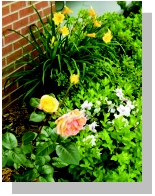
- Загрузите фотобумагу стороной для печати к себе. Для получения дополнительной информации см. раздел Загрузка специальной бумаги.
- Откройте Центр многофункциональных устройств. Для получения дополнительных сведений см. раздел Использование Центра многофункциональных устройств Lexmark.
- Откройте вкладку Сохраненные изображения.
- В разделе "Специальные задачи" выберите Печать страницы альбома с фото различного размера.
- Нажмите Изменить категорию приведенных компоновок.
- В поле "Выбранные компоновки" выберите параметр Только без рамки.
- Нажмите кнопку OK.
- Выберите формат бумаги для фотографий.
- В списке "Компоновка страницы" выберите компоновку.
- Перетащите фотографии на страницу.
- Выберите Настройки принтера.
- Выберите формат и тип бумаги.
- В раскрывающемся меню "Качество" выберите параметр Фото и нажмите кнопку OK.
- Нажмите кнопку Напечатать сейчас.
Печать других проектов
Меню "Необходимо" содержит мастера для создания проектов. Можно распечатать фотографию, транспарант, выполнить печать на конверте, создать плакат, брошюру или распечатать поздравительную открытку.
- Открыв документ, выберите Файл
 Печать.
Печать.
- Чтобы настроить параметры печати, нажмите кнопку Свойства, Параметры или Настройка.
Появится диалоговое окно "Параметры печати" с меню "Необходимо".
- Выберите один из имеющихся проектов или нажмите Просмотр дополнительных советов по печати.
- Следуйте инструкциям на экране компьютера для завершения выполнения проекта.
 Печать документа
Печать документа Печать.
Печать.
 Печать.
Печать.
 Печать.
Печать.
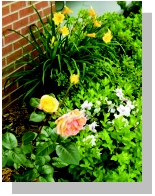
 Печать.
Печать.